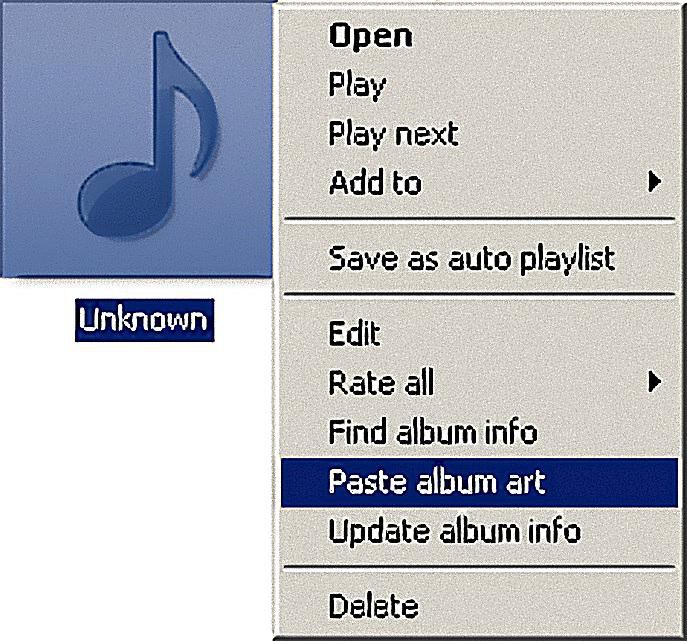
Pravděpodobně již víte, že Windows Media Player 12 lze použít k automatickému vyhledání správného obalu alba vašich hudebních alb. Dělá to přes internet a je to obvykle nejlepší způsob, jak označit hudbu. Proč byste to tedy chtěli dělat ručně? Někdy, ať se snažíte sebevíc, přehrávač médií společnosti Microsoft nedokáže najít správnou grafiku pro některá z vašich hudebních alb. Možná máte vzácné (nebo starší) album, které nelze přiřadit k obrázku. Možná je to místní skupina, která nevydala své album prostřednictvím profesionální nahrávací společnosti. Pokud to není k dispozici v online zdrojích, které WMP 12 používá, pak pravděpodobně přijde s nejlepším zápasem nebo dokonce s prázdnou. A při některých příležitostech může být tolik irelevantních výsledků, že to nakonec vzdáte úplně. Když k tomu dojde, je nejlepší je ručně aktualizovat pomocí staženého souboru obrázku. Na internetu najdete mnohem více obrázků a pravděpodobně najdete ten správný, než pomocí WMP 12. Ale odkud tyto obrázky získáte? Na internetu jsou webové stránky, které se specializují na přebal hudebních alb. Chcete -li se podívat na některé z nejlepších k použití, podívejte se do našeho průvodce stahováním bezplatného alba. Jediné, co musíte zajistit, je, aby byl obrázek v jednom z následujících formátů:
- JPEG
- BMP
- PNG
- GIF
- TIFF
Jakmile si stáhnete chybějící obrázky alba do hudební knihovny, postupujte takto:
-
Pokud si již alba ve své knihovně WMP 12 neprohlížíte, přepněte do tohoto režimu prohlížení. Nejjednodušší způsob, jak to udělat, je použít levé podokno nabídky. Pokud dílčí nabídka Hudba ještě není rozbalená, klikněte na + vedle něj a za ním Alba volba.
-
Nyní, když vidíte všechna svá alba (a chybějící obálku), budete muset přejít na místo na pevném disku počítače, kam jste stáhli soubory obrázků. Jak již bylo zmíněno, WMP 12 potřebuje správný formát obrázku (viz výše), aby správně aktualizoval kresbu, stejně jako u zvukových formátů.
-
Chcete -li importovat soubor obrázku, musíte jej nejprve zkopírovat do schránky Windows. Pokud si nejste jisti, jak to udělat, jednoduše klikněte pravým tlačítkem na soubor obrázku a poté klikněte na kopírovat z rozbalovací nabídky. Chcete -li totéž provést pomocí klávesnice, jednou klikněte na soubor a podržte CTRL a stiskněte C.
-
Nyní se vraťte k programu Windows Media Player 12.
-
Klikněte pravým tlačítkem na album, které je třeba aktualizovat, a poté klikněte na Vložit umění alba v zobrazené nabídce.
-
Na uměleckých dílech hned tak neuvidíte žádnou změnu. Budete muset obnovit zobrazení alba. Nejrychlejší způsob, jak to udělat, je kliknout na jiné zobrazení v levém podokně, například Umělec nebo Žánr, a poté kliknout na Alba znovu. Nyní byste měli vidět, že grafika alba je nyní aktualizována souborem, který jste vložili ze schránky Windows.
-
Chcete -li aktualizovat další alba, která nemají přebal, opakujte kroky 3 až 6.